Google, çevrimiçi olarak hemen hemen her şeyi bul bilgi sunabilir. Bu süreçte Google'ın sahip olduğu tüm uygulamalara ilişkin arama geçmişinizi korur. Google'da veya YouTube'da (veya Google'a ait başka bir hizmette) bir arama sorgusu gerçekleştirdiğinizde, sorgu yalnızca tarama geçmişinizde değil aynı zamanda Google'ın arama geçmişine de kaydedilir.
Diğer Daha iyi gizlilik için arama motorları 'i kullanabilseniz de, Google ve hizmetleri çoğu için temel öneme sahiptir. Neyse ki Google arama geçmişinizi birkaç dakika içinde Google hesabınızdan silebilirsiniz.
Google Arama Geçmişi Nasıl Tamamen Temizlenir
Geçmişinizi temizlemenin bariz yolu, Google Chrome, Firefox veya Safari gibi bir web tarayıcısından tarama verilerini temizle temizlemektir. Ancak Chrome tarama geçmişinizi temizlemenin arama geçmişinizi silmediğini unutmayın. Yalnızca tarama geçmişinizi temizlemenize yardımcı olur.
PC'nizde, Mac'inizde, Android'inizde, iPhone'unuzda veya diğer cihazlarınızda Google uygulamalarını kullanımınızdan dolayı Google'ın biriktirdiği tüm Google arama geçmişinizi Etkinliğim sayfası aracılığıyla temizleyebilirsiniz.
Tamamen kaybetmek ve çevrimdışı olarak saklamak istemiyorsanız, Google arama geçmişinizi silmeden önce arama geçmişi verilerinizi de indirebilirsiniz. Google arama geçmişinizi indirmek istemiyorsanız sonraki bölüme geçin.
Google Arama Geçmişi Nasıl İndirilir
Google arama geçmişinizi Google Paket Servisi'nden indirebilirsiniz. Google Paket Servisi, Google hesabınızdaki geçmişi temizlemeden önce etkinlik verilerinizi yerel olarak cihazınıza kaydetmenize olanak tanır.
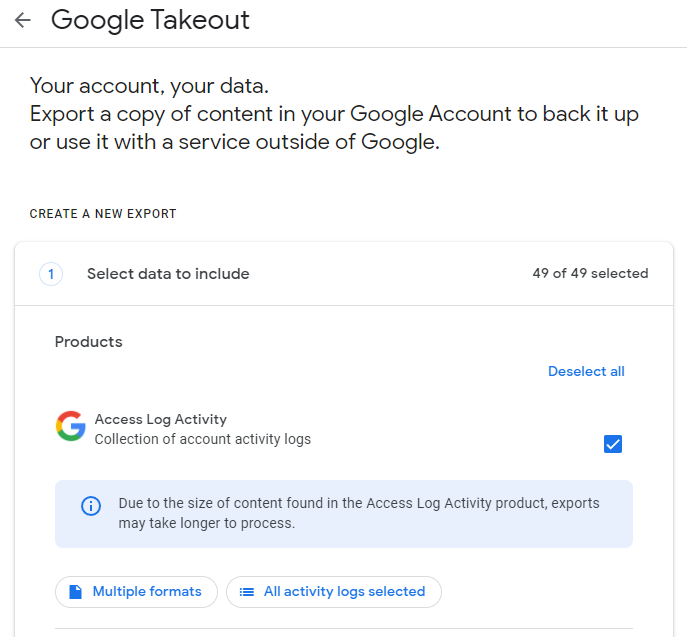
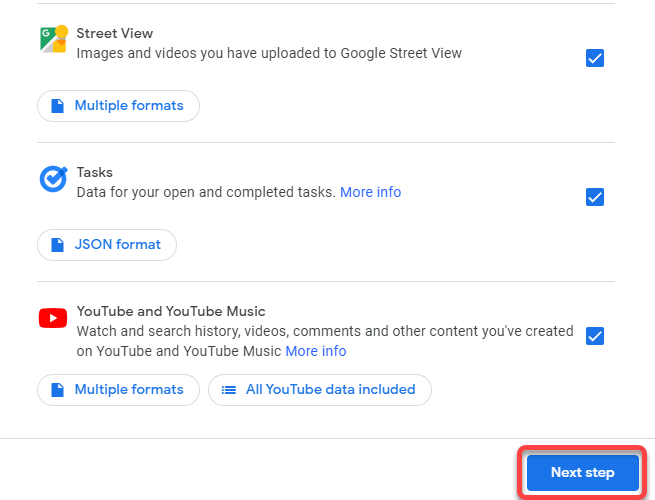
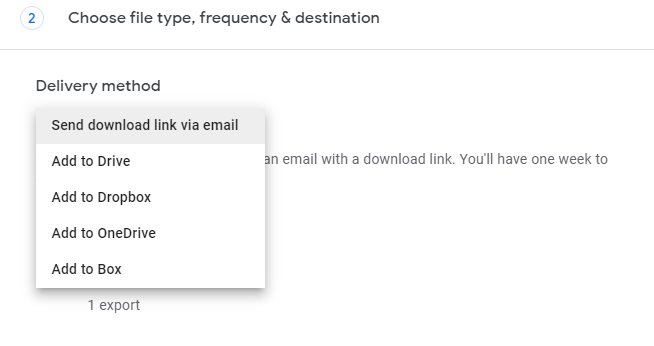
Ayrıca Sıklık bölümünden Google etkinliğinizi iki ayda bir yinelenen şekilde dışa aktarmayı da seçebilirsiniz..
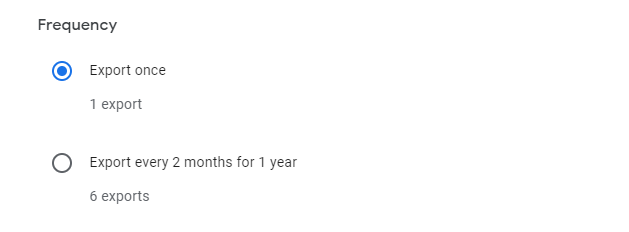
Ardından bir dosya türü ve boyutu seçin. Verileri .zip veya .tgz olarak dışa aktarmayı seçebilirsiniz. Dosyanın ne kadar büyük olmasını istediğinize bağlı olarak bir dosya boyutu seçin. Toplam verileriniz daha fazla depolama alanı kaplıyorsa dosyalar, seçtiğiniz boyuta göre daha küçük dosyalara bölünür. Örneğin 2 GB'yi seçerseniz ve verilerin toplam boyutu 5 GB'a gelirse Google her biri 2 GB'lık iki dosya ve 1 GB'lık bir dosya oluşturacaktır.
İşiniz bittiğinde Dışa aktarma oluştur düğmesini seçin.
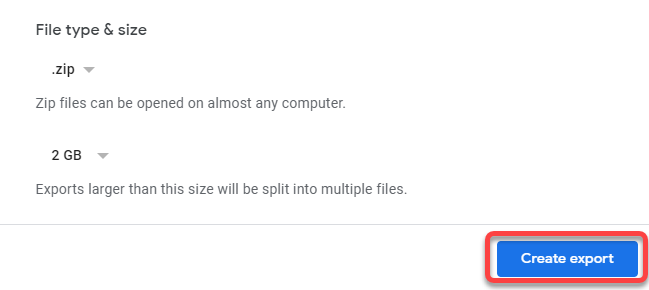
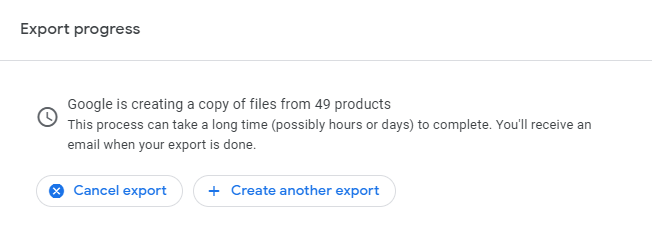
Google Arama Geçmişi Google Hesabından Nasıl Silinir?
Tarayıcı geçmişinizi silmek Google hesabınızdaki etkinliği silin gerektirmez. Yalnızca ziyaret ettiğiniz web sayfalarının geçmişini siler ve diğer şeylerin yanı sıra önbelleği ve çerezleri temizler.
Gmail, Google Haritalar gibi Google hizmetleri ve diğer arama etkinlikleri tarafından Google hesabınızda toplanan verileri temizlemek için Etkinliğim sayfasını kullanmanız gerekir.
Örneğin, yalnızca konum geçmişi 'inizi silmek istiyorsanız yalnızca Google Haritalar'ı seçin. Belirli bir zaman aralığındaki geçmişi silmek istiyorsanız bir zaman dilimi de seçebilirsiniz.
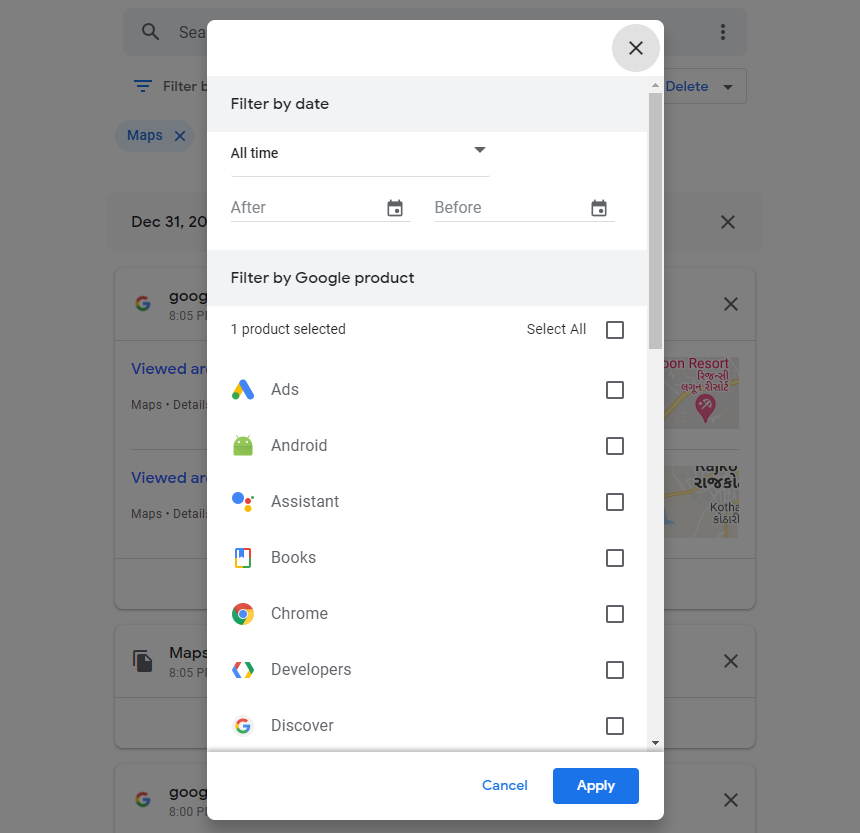
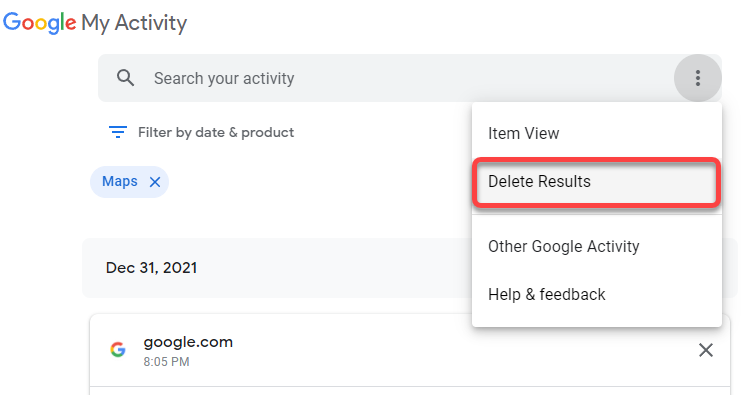
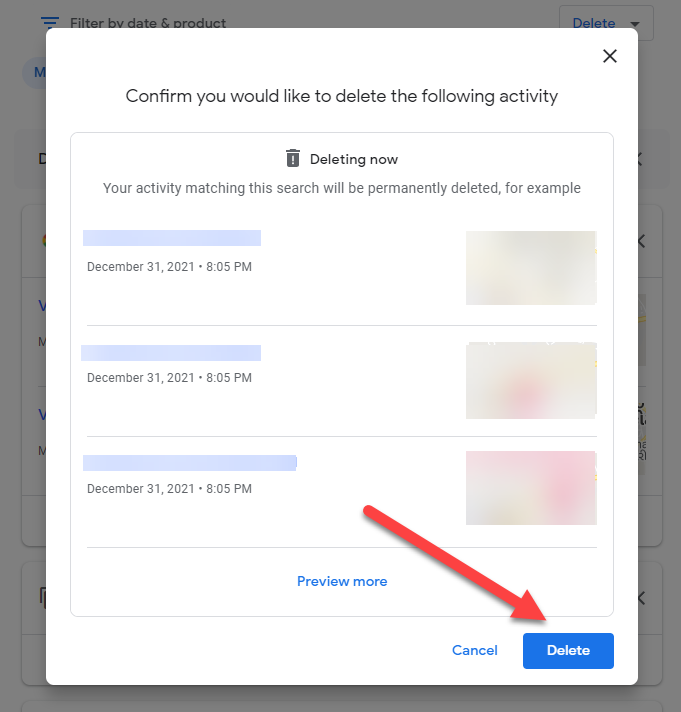
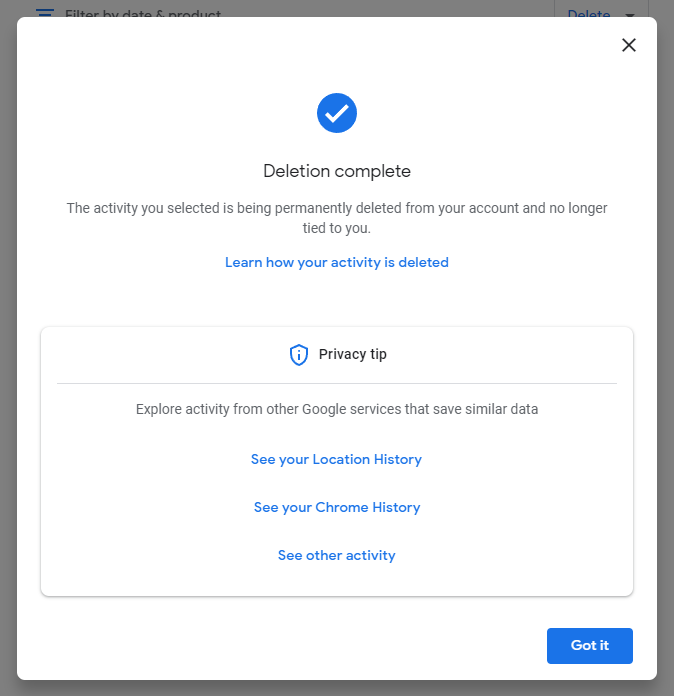
Android cihazlarda ve iPhone ve iPad gibi iOS cihazlarda Etkinliklerim web sayfası arayüzü PC'dekiyle tamamen aynıdır; dolayısıyla mobil cihaz kullanıyor olsanız bile yukarıdaki çizimleri kullanabilirsiniz.
Google'daki Etkinlik Otomatik Olarak Nasıl Silinir
Arama etkinliğinizi 3, 18 veya 36 aylık aralıklarla otomatik olarak silmek için Etkinlik kontrolleri sayfasındaki ayarları da değiştirebilirsiniz.

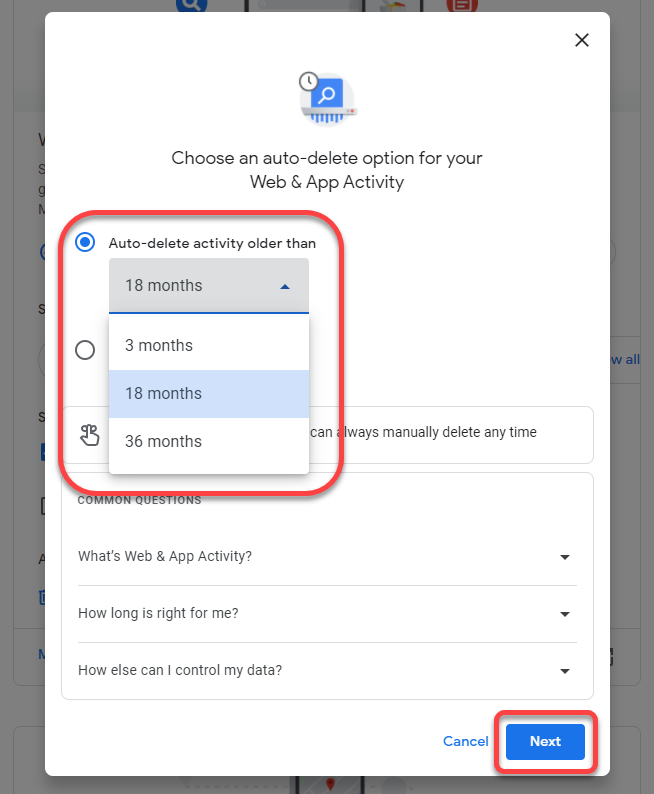
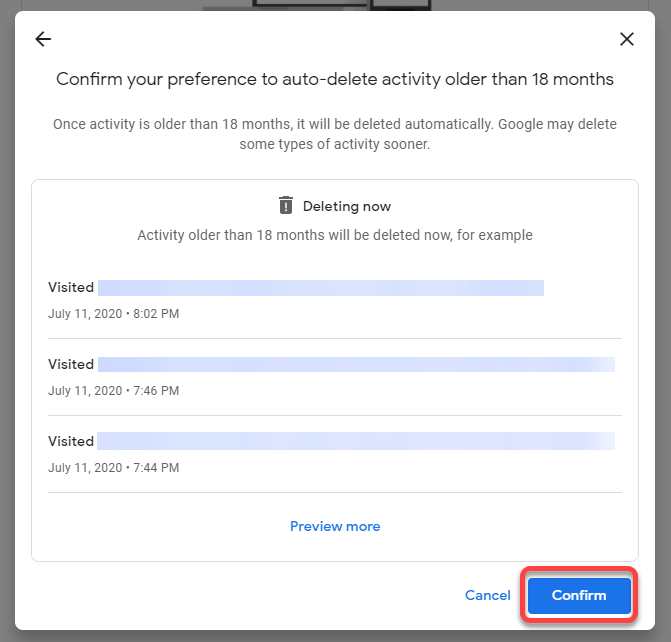
Google hesabı verilerinizi silin yapmak istemiyorsanız ancak Google'ın kaydetme etkinliğini geçici olarak duraklatmasını istiyorsanız bunu da yapabilirsiniz.
Google'da Arama Etkinliği Kaydı Nasıl Duraklatılır
Arama etkinliğini kaydetmeyi belirli bir zaman dilimi boyunca duraklatmak için Google hesabınızdaki ayarları değiştirebilirsiniz, böylece çok sık silmenize gerek kalmaz. Ancak etkinliğin kaydedilmesini kalıcı olarak devre dışı bırakma seçeneği yoktur.
Google'da otomatik silmeyi ayarlamanın tarayıcınızın tarama geçmişinizi kaydetmesini engellemediğini unutmayın. Yalnızca Google'ın arama motorunun ve uygulamalarının etkinliğinizi kaydetmesini engeller. Tarayıcınızın tarama geçmişinizi veya diğer verilerinizi kaydetmesini istemiyorsanız gizli modu kullanabilirsiniz.
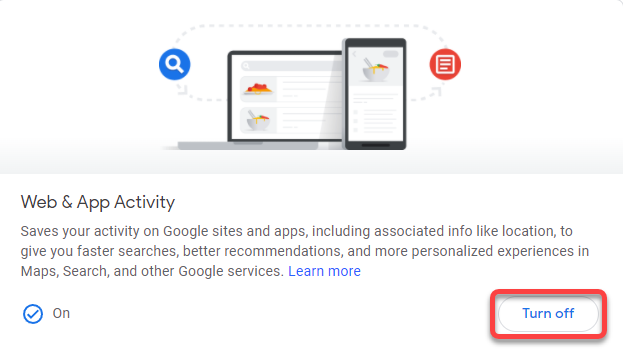
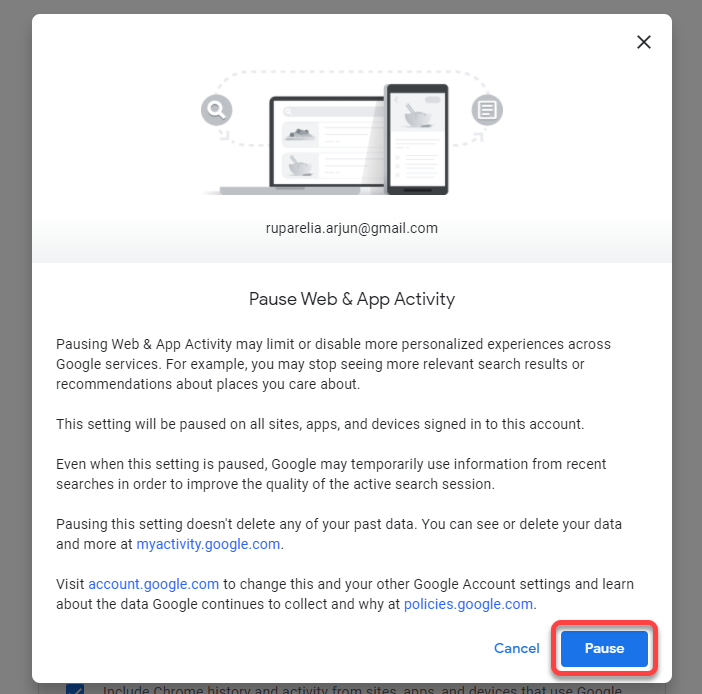
Konum geçmişini ve YouTube geçmişini de aynı şekilde Etkinlik kontrolleri sayfasında aşağı kaydırarak kapatabilirsiniz.

Google Arama Geçmişini Silmek Artık Kolaylaştı
Google arama geçmişini silmek o kadar da zor değil. Google'ın arama geçmişini kalıcı olarak kaydetmesini engellemenin bir yolu olmasa da etkinliği istediğiniz zaman her 3 ayda bir otomatik olarak silinecek şekilde ayarlayabilirsiniz..
.